- Mwandishi Abigail Brown [email protected].
- Public 2023-12-17 07:02.
- Mwisho uliobadilishwa 2025-01-24 12:25.
Firefox ni kivinjari kisicholipishwa cha chanzo huria cha Mozilla ambacho kilibadilisha jina lake mara chache kwa miaka mingi, ikijumuisha Firefox Quantum, jina la muda linaloangazia maboresho makubwa.
Kuanzia na toleo la 70 la Firefox, kivinjari kinaitwa Firefox Browser. Hivi ndivyo unavyoweza kutumia vipengele vipya zaidi vya faragha na usalama, baadhi vikitoka kwa Quantum.
Firefox Hutumia Michakato Nyingi
Kabla ya sasisho la Quantum, Firefox iliendesha kila kitu katika mchakato mmoja. Ikiwa tovuti au ukurasa wa wavuti ulikuwa unapakia vibaya, kivinjari kizima kitafanya kazi kwa uvivu. Ikiwa kichupo kitaanguka, kivinjari kizima kitaanguka.
Ili kutatua tatizo hili, Firefox Quantum iliwaruhusu watumiaji kudhibiti idadi ya michakato ambayo kivinjari kinaweza kufanya. Kwa chaguo-msingi, Quantum ilitumia michakato minne kutazama na kutoa maudhui ya wavuti. Kompyuta nyingi za kisasa huja ikiwa na CPU ya msingi nyingi, kwa hivyo mpangilio chaguomsingi hufanya kazi vyema kwa mtumiaji wa kawaida.
Jinsi ya Kuzima Mipangilio Chaguomsingi ya Utendaji ya Kivinjari cha Firefox
Kwa Kivinjari kipya zaidi cha Firefox, watumiaji hawawezi kubainisha idadi ya juu zaidi ya michakato. Hata hivyo, wanaweza kuzima mipangilio ya utendakazi inayopendekezwa na Firefox na kuwasha kuongeza kasi ya maunzi, kwa hivyo kivinjari kitumie kichakataji michoro cha kompyuta yako badala ya CPU yake ili kuonyesha maudhui mazito.
Hivi ndivyo inavyofanya kazi:
-
Zindua Firefox na uchague Firefox > Mapendeleo. (Kwenye Kompyuta ya Windows, chagua aikoni ya menu (mistari mitatu), kisha uchague Mipangilio.)

Image -
Sogeza chini hadi Utendaji. Utaona Tumia mipangilio ya utendaji inayopendekezwa imechaguliwa, ambayo ndiyo mipangilio chaguomsingi.

Image -
Ondoa uteuzi Tumia mipangilio ya utendaji inayopendekezwa. Utaona Tumia kuongeza kasi ya maunzi inapopatikana ikitokea kiotomatiki ikiwa na alama ya kuteua inayoonyesha kuwa kipengele hiki kimewashwa. Kivinjari cha Firefox sasa kitatumia kadi yako ya michoro kuonyesha maudhui ya wavuti kulingana na media.

Image
Firefox Sasa Inatumia Kumbukumbu Ndogo Kuliko Chrome
Marekebisho ya Quantum yalifanya Firefox kuwa nyepesi na nyepesi kwenye rasilimali za mfumo na kuongeza kiolesura cha kisasa zaidi, cha mtindo mdogo. Kwa kutumia lugha ya muundo wa Photon, wasanidi programu wa Mozilla walitoa hali angavu ya kuvinjari ambayo ilionyesha maudhui zaidi ya wavuti. Mbali na kuwa na kasi mara mbili ya Firefox 52, Quantum ilitumia kumbukumbu chini ya 33% kuliko Google Chrome.
Ongezeko la kasi la Quantum bado linadumu. Mozilla inasema kivinjari cha Chrome kinatumia kumbukumbu mara 1.77 kuliko Kivinjari cha Firefox.
Jinsi ya Kubinafsisha Ulinzi wa Ufuatiliaji katika Kivinjari cha Firefox
Kutolewa kwa Quantum kulianzisha chaguo la kuwezesha Ulinzi wa Ufuatiliaji wakati wa kuvinjari. Hapo awali, chaguo hili lilipatikana tu katika hali ya Kuvinjari kwa Faragha.
Kivinjari cha Firefox kina utendaji thabiti zaidi wa Ulinzi wa Ufuatiliaji. Hivi ndivyo inavyofanya kazi:
-
Zindua Firefox na uchague Firefox > Mapendeleo. (Kwenye Kompyuta ya Windows, chagua aikoni ya menu (mistari mitatu) > Mipangilio.)

Image -
Chagua Faragha na Usalama kutoka kwenye kidirisha cha kushoto.

Image -
Chini ya Ulinzi Ulioboreshwa wa Ufuatiliaji, chagua Kawaida, Mkali, au Custom.

Image Kawaida hutoa ulinzi uliosawazishwa na nyakati za kawaida za kupakia ukurasa. Strict ina ulinzi thabiti, lakini baadhi ya tovuti au maudhui hayatafanya kazi vizuri. Custom hukuruhusu kuchagua vifuatiliaji na hati za kuzuia.
-
Pia una chaguo la kutuma tovuti ishara ya Usifuatilie. Chagua Daima au Ni wakati tu Firefox imewekwa ili kuzuia vifuatiliaji vinavyojulikana (chaguo-msingi).

Image
Jinsi ya Kupiga Picha za skrini katika Kivinjari cha Firefox
Firefox Quantum ilianzisha chaguo iliyojengewa ndani ya kunasa skrini inayopatikana kutoka kwenye menyu kunjuzi ya Vitendo vya Ukurasa. Katika toleo la 88 na la baadaye, Firefox iliondoa uwezo wa kuchukua picha za skrini kutoka kwa upau wa anwani. Hata hivyo, bado ni rahisi kupiga picha za skrini katika Firefox kwa njia tatu.
- Tumia njia ya mkato ya kibodi Ctrl+ Shift+ S (Windows PC) au Amri+Shift+S (Mac).
- Bofya kulia popote kwenye skrini, kisha uchague Piga Picha ya skrini.
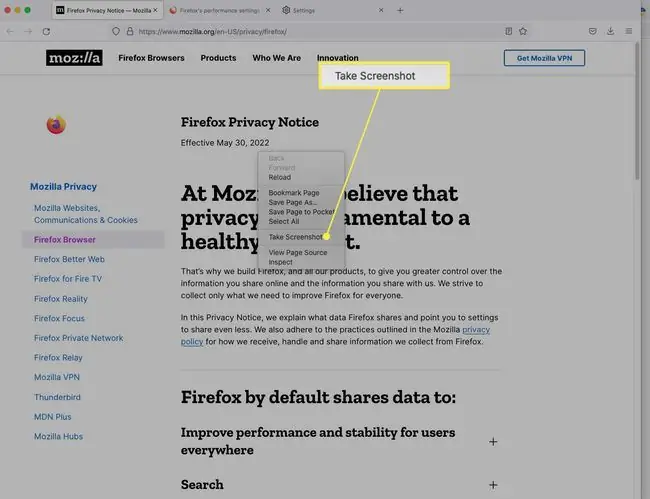
Au, ongeza kitendakazi cha picha ya skrini kwenye upau wa vidhibiti:
-
Bofya-kulia kwenye upau wa vidhibiti na uchague Badilisha Upau wa vidhibiti.

Image -
Buruta aikoni ya Picha ya skrini kwenye upau wa vidhibiti.

Image -
Fikia kitendakazi cha picha ya skrini kutoka kwa upau wako wa vidhibiti.

Image
Rejesha Kiotomatiki Vipindi vya Kuvinjari vya Firefox
Firefox Quantum ilianzisha uwezo wa kurejesha kipindi chako cha awali unapozindua kivinjari. Kipengele bado kinafanya kazi: Nenda kwenye kichupo cha Historia na uchague Rejesha Toleo Lililopita, na kitarejesha vichupo vyako vya kipindi cha mwisho.
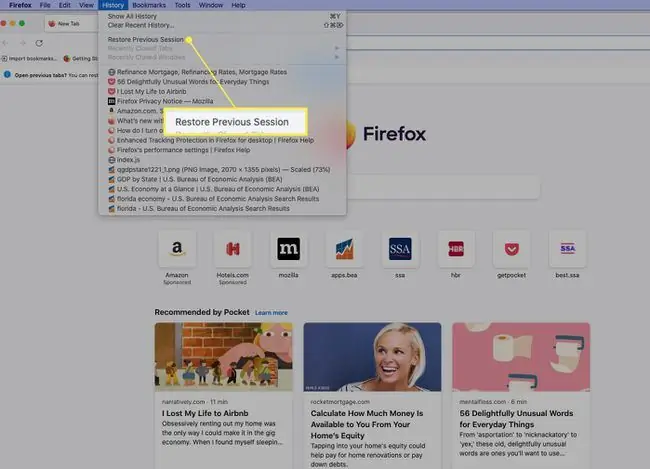
Maswali Yanayoulizwa Mara kwa Mara
Firefox Quantum ni nini?
Firefox Quantum ilikuwa toleo la 57 la kivinjari. Ilileta maboresho makubwa, ikiwa ni pamoja na kuboreshwa kwa utendakazi, injini ya programu-jalizi iliyosasishwa, mfuko uliounganishwa ili kuhifadhi maudhui moja kwa moja, uboreshaji wa faragha kama vile ulinzi wa kufuatilia, na mbili- bonyeza viwambo. Kuanzia na toleo la Firefox 70, hata hivyo, jina la Quantum lilitoweka.
Je, ninawezaje kuharakisha Firefox?
Ili kuharakisha Kivinjari cha Firefox, unaweza kufuta kumbukumbu, kuzima madirisha ya michakato mingi, na kurekebisha kikomo cha mchakato wa maudhui. Pendekezo lingine ni kuhakikisha kuwa unatumia toleo jipya zaidi la Kivinjari cha Firefox.
Je, ninawezaje kuwezesha vidakuzi kwenye Firefox?
Firefox Quantum sasa ni Kivinjari cha Firefox. Ili kudhibiti vidakuzi katika Kivinjari cha Firefox, chagua menu (mistari mitatu ya mlalo) > Mipangilio > Faragha na usalamaHakikisha huna mipangilio maalum ya ufuatiliaji inayozuia vidakuzi vyote; nenda chini hadi Vidakuzi na Data ya Tovuti ili kudhibiti vidakuzi vya tovuti mahususi.
Je! Nenosiri Kuu kwenye Firefox ni nini?
Nenosiri Msingi (hapo awali lilijulikana kama Nenosiri Kuu) katika Kivinjari cha Firefox hulinda taarifa zako za kibinafsi kwa kila mara kuhitaji nenosiri la ziada ili kufikia kumbukumbu zilizohifadhiwa za vitu kama vile barua pepe au akaunti yako ya benki. Ili kuisanidi, chagua Menu (mistari mitatu) > Mipangilio > Faragha na usalama >Tumia Nenosiri Msingi






